- Tác giả Jason Gerald [email protected].
- Public 2023-12-16 11:46.
- Sửa đổi lần cuối 2025-01-23 12:51.
WikiHow này hướng dẫn bạn cách khôi phục cài đặt gốc cho TV Samsung
Bươc chân
Phương pháp 1/3: Smart TV Năm 2014-2018

Bước 1. Nhấn nút Menu trên điều khiển từ xa
Menu chính của TV sẽ mở ra.
Phương pháp này hoạt động trên tất cả các kiểu TV thông minh từ dòng H 2014 đến dòng NU 2018
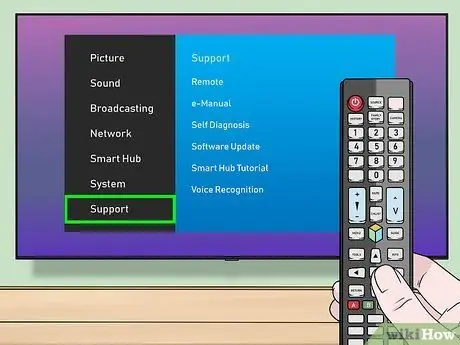
Bước 2. Chọn Hỗ trợ và hãy nhấn Vào.
Các tùy chọn sẽ xuất hiện ở bên phải màn hình.
Phím Enter có thể OK / Chọn trên điều khiển từ xa
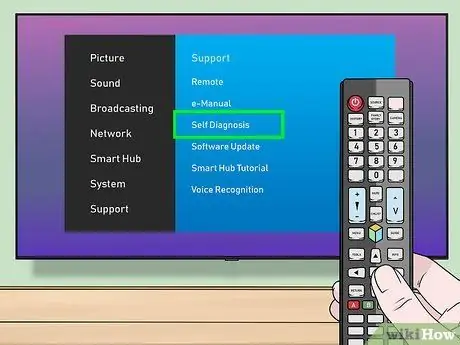
Bước 3. Chọn Tự chẩn đoán và hãy nhấn Vào.
Menu Tự chẩn đoán sẽ xuất hiện.
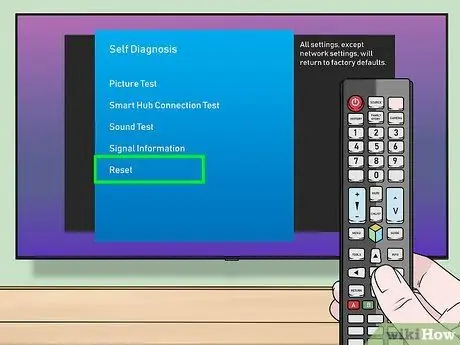
Bước 4. Chọn Đặt lại và hãy nhấn Vào.
Màn hình mã PIN bảo mật sẽ xuất hiện.
Nếu tùy chọn này chuyển sang màu xám, hãy xem phương pháp "Sử dụng Trình đơn Dịch vụ"
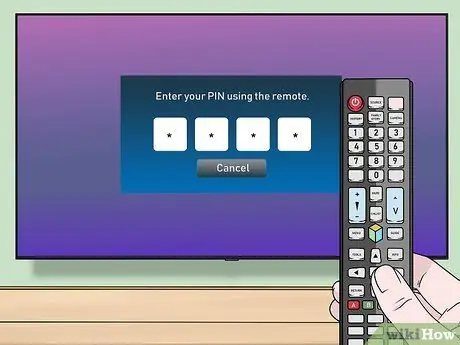
Bước 5. Nhập mã PIN
Nếu mã PIN không bao giờ được thay đổi, số là 0000. Cửa sổ Đặt lại sẽ mở ra.
Nếu bạn đã đặt lại mã PIN nhưng không thể nhớ được, hãy liên hệ với dịch vụ khách hàng của Samsung để được hỗ trợ
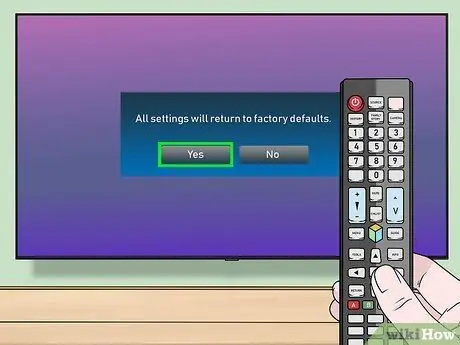
Bước 6. Chọn Có và hãy nhấn Vào.
Bước này đưa tất cả các cài đặt của tivi về chế độ xuất xưởng. Quá trình này mất vài phút và tivi có thể khởi động lại nhiều lần.
Phương pháp 2/3: Các kiểu TV thông minh cũ
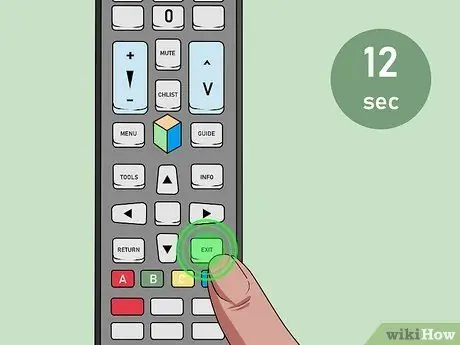
Bước 1. Nhấn và giữ nút EXIT trên điều khiển trong 12 giây
Làm điều đó trong khi TV đang bật. Khi nhấn giữ nút, đèn chờ sẽ nhấp nháy liên tục.
Phương pháp này hoạt động trên tất cả các kiểu TV Thông minh Samsung 2013 trở về trước
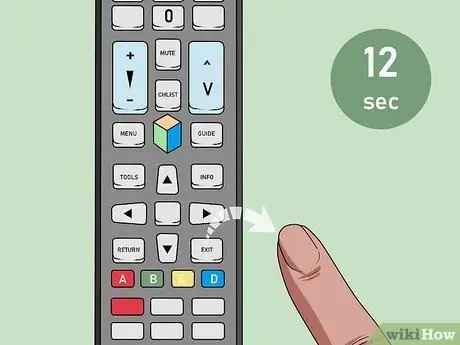
Bước 2. Thả ngón tay sau 12 giây
Cửa sổ Khôi phục cài đặt gốc sẽ xuất hiện.
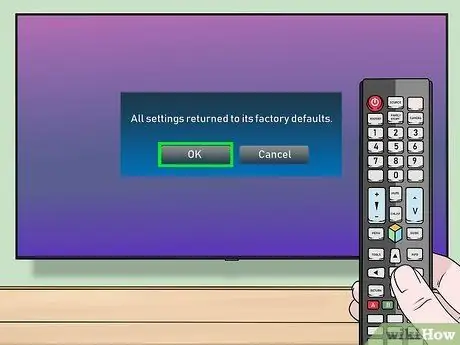
Bước 3. Chọn OK
Tivi sẽ được khôi phục cài đặt gốc. Khi quá trình đặt lại hoàn tất, tivi sẽ tắt.
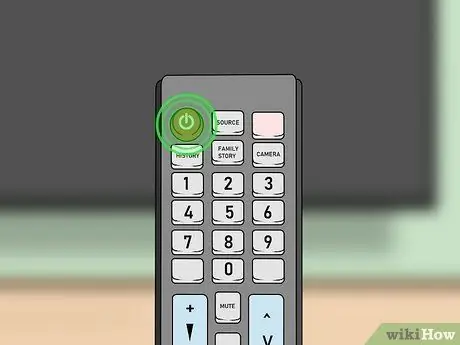
Bước 4. Bật lại TV
Nếu tivi bật trở lại, bạn sẽ được hướng dẫn quy trình thiết lập như khi bạn mới mua tivi.
Phương pháp 3/3: Sử dụng Menu dịch vụ

Bước 1. Đặt tivi ở chế độ chờ
Bạn có thể sử dụng phương pháp này cho bất kỳ kiểu TV nào, nhưng chỉ là phương án cuối cùng. Bạn có thể đặt tivi ở chế độ chờ bằng cách tắt tivi bằng điều khiển từ xa.
Tivi đang ở chế độ chờ nếu đèn cảm biến trên tivi có màu đỏ mặc dù màn hình đã tắt

Bước 2. Nhấn Tắt tiếng 1 8 2 Bật nguồn điều khiển từ xa
Nhấn các nút này khá nhanh. Sau một vài giây, một menu sẽ mở ra.
-
Nếu tivi của bạn không hiển thị menu sau 10-15 giây, hãy thử một trong các bộ nút sau:
- Menu Tắt tiếng Thông tin
- Cài đặt thông tin Tắt nguồn
- Tắt tiếng 1 8 2 Nguồn
- Menu nguồn tắt tiếng / hiển thị
- Hiển thị / Thông tin P. STD Tắt tiếng
- P. STD Trợ giúp Giấc ngủ
- P. STD Trình đơn nguồn điện khi ngủ
- Ngủ P. STD Tắt tiếng
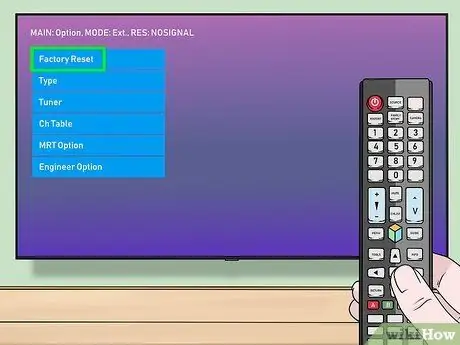
Bước 3. Chọn Đặt lại và hãy nhấn Vào.
Để có tùy chọn Đặt lại, hãy sử dụng các phím mũi tên (hoặc phím kênh). TV sẽ tắt và đặt lại.
- Phím Enter có thể OK / Chọn trên điều khiển từ xa của bạn.
- Lựa chọn Cài lại có thể ở trong một menu khác có tên Tùy chọn.

Bước 4. Bật lại TV
Khi bật lại, tivi sẽ được khôi phục cài đặt gốc.






